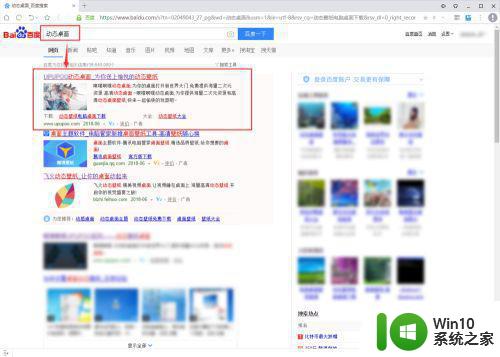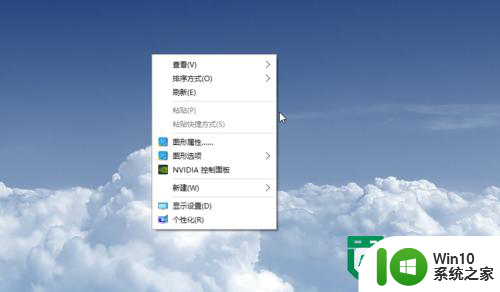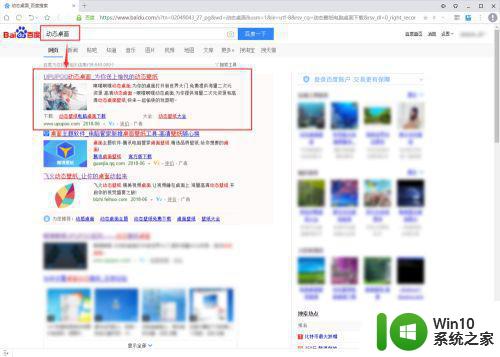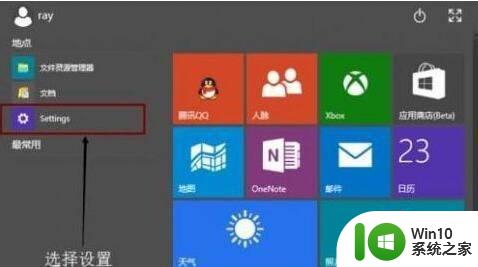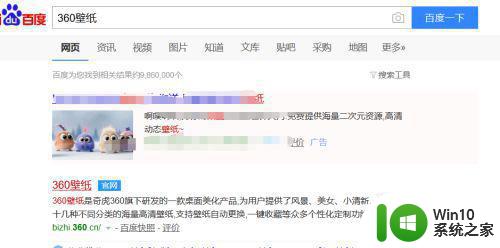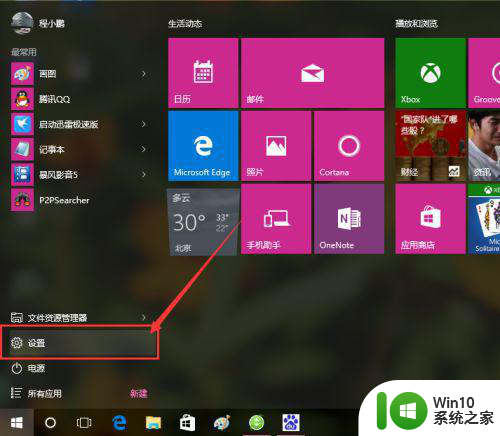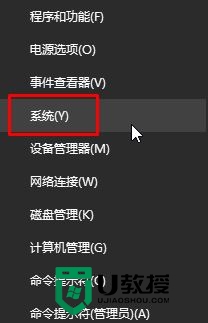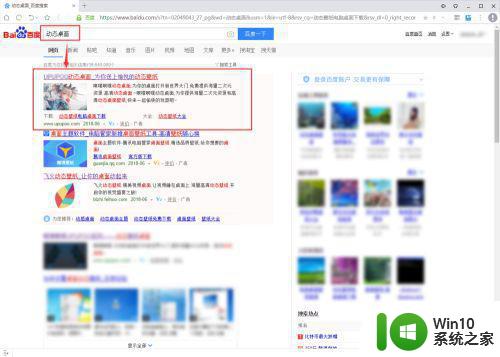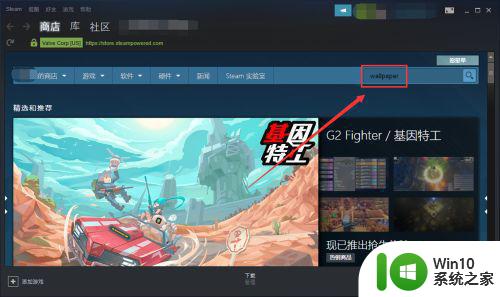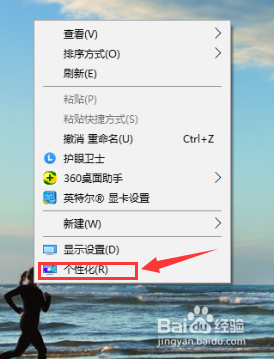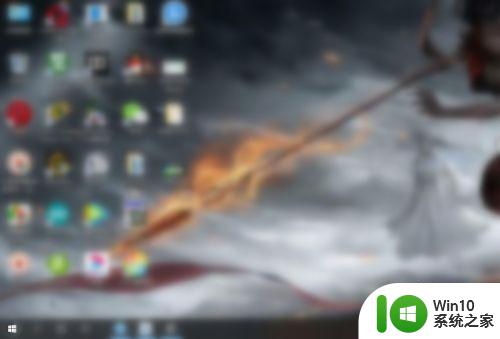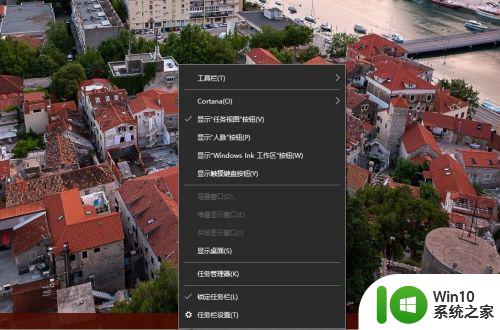win10壁纸设置教程 win10壁纸随机播放设置方法
更新时间:2023-08-12 11:58:52作者:xiaoliu
随着科技的不断进步和人们对个性化需求的增加,Windows 10作为一款广受欢迎的操作系统,提供了丰富的壁纸设置功能,让用户可以自由选择自己喜欢的壁纸来装饰桌面,在本文中我们将为大家介绍win10壁纸设置教程以及win10壁纸随机播放设置方法,帮助大家轻松实现桌面壁纸的个性化定制。无论是追求独特的个性风格,还是希望每天都能有新鲜感的用户,都可以通过以下方法来满足自己的需求。让我们一起来探索这些功能吧!
具体方法:
1、按快捷键【Win +I 】打开Windows设置。
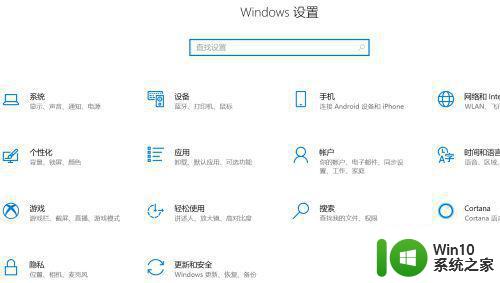
2、单击个性化。
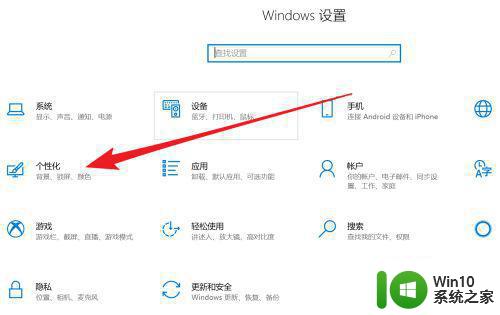
3、单击背景。
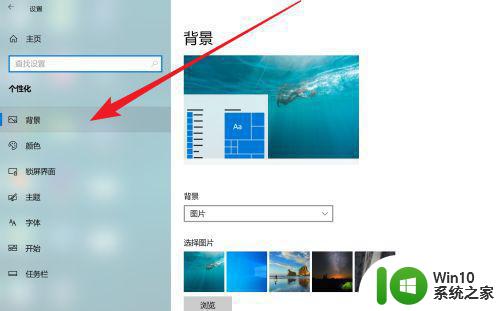
4、设置背景为幻灯片放映。
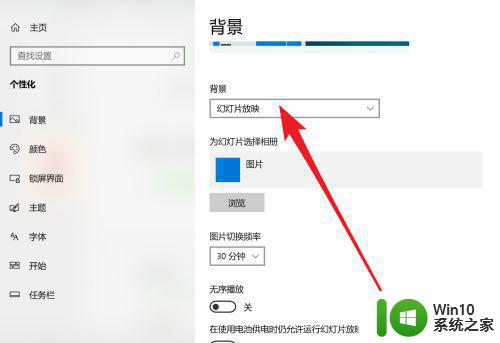
5、把下面的无序播放开关置于开位即可。
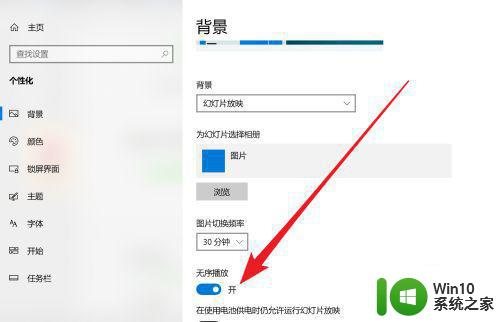
以上就是win10壁纸设置教程的全部内容,如果还有不理解的用户,可以按照小编的方法进行操作,希望这篇文章能帮助到大家。